- Tyhjennä roskakori
- Poista sähköpostisovellus
- Tyhjennä välimuisti Macissa
- Hanki lisää tallennustilaa Macissa
- Käytä Chromen vähemmän RAM-muistia
- Missä on Levytyökalu Macissa
- Tarkista historia Macissa
- Control + Alt + Delete Macissa
- Tarkista Macin muisti
- Tarkista historia Macissa
- Poista sovellus Macista
- Tyhjennä Chromen välimuisti Macissa
- Tarkista tallennustila Macissa
- Tyhjennä selaimen välimuisti Macissa
- Poista suosikki Macissa
- Tarkista RAM Macissa
- Selaushistorian poistaminen Macissa
Asiantunteva opas väliaikaisten tiedostojen poistamiseen Macissa
 Päivitetty Lisa Ou / 19. syyskuuta 2023 09
Päivitetty Lisa Ou / 19. syyskuuta 2023 09Hei! Puhdistan parhaillaan Macia ja olen jo poistanut tiedostot, joita en enää tarvitse. Aion poistaa väliaikaiset tiedostot tällä kertaa, mutta en tiedä missä ne on tallennettu tai mistä löydän ne. Voiko joku kertoa minulle, kuinka väliaikaiset tiedostot tyhjennetään Macissa ja mitä etuja voin saada, kun poistan ne? Kiitos jo etukäteen vastauksistanne ja suosituksistanne.
Väliaikainen tiedosto on tietotyyppi, joka sisältää tietoja päätiedostosta, kun sitä muokataan tai luodaan. Sitä ei ole luokiteltu yhdeksi tavallisista tietotyypeistä, kuten Sovellus, Asiakirja, Kuva, Musiikki jne. Siksi niiden löytäminen ei ole yhtä helppoa, varsinkin jos sinulla on monia muita tietotyyppejä kuin tärkeimmät. Ei kuitenkaan hätää, sillä tämä artikkeli koostuu asiantuntevista tekniikoista väliaikaisten tiedostojen tyhjentämiseen Macissa. Jatka nyt löytääksesi ne.
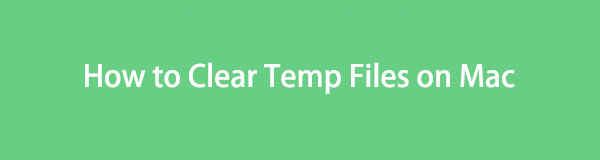

Opasluettelo
Osa 1. Väliaikaisten tiedostojen poistamisen edut
Jos sinulla on useita tiedostoja, ohjelmia, tehtäviä jne. Macissa, on luonnollista, että sinulla on myös useita väliaikaisia tiedostoja. Ne ovat pieniä, mutta kun niitä kasaantuu, Macillasi ei ole tarpeeksi tallennustilaa ennemmin tai myöhemmin. Kun näin tapahtuu, sen suorituskyky heikkenee ja toimii hitaasti. Yksi väliaikaisten tiedostojen poistamisen tärkeimmistä eduista on, että se voi parantaa Macin suorituskykyä. Niiden poistaminen onnistuu antaa sinulle enemmän tilaa, jolloin se käsittelee toimintoja paremmin ja antaa sinulle sujuvamman Mac-kokemuksen. Lisäksi väliaikaisten tiedostojen, jotka tunnetaan myös nimellä foo-tiedostot, poistaminen vähentää Mac-roskaa. Siksi sen avulla voit järjestää muut tiedostosi hyvin.
Osa 2. Temp-tiedostojen poistaminen Macissa
Temp-tiedostoja löytyy Macin eri osista. Saatat löytää ne selaimesta, Finderista tai muista paikoista. Katso siis tämän artikkelin tarjoamat menetelmät väliaikaisten tiedostojen tyhjentämiseksi Macin eri alueilla. Kaikki toimenpiteet ovat vaivatonta ja yksityiskohtaisia ohjeita, joten sinun ei tarvitse huolehtia monimutkaisten ongelmien ja vaikeuksien kohtaamisesta.
Tapa 1. Safari-selaimella
MacOS:n ja muiden Apple-laitteiden oletusselain on Safari, joten sinun ei tarvitse asentaa sitä manuaalisesti, koska se on jo sisäänrakennettu. Sen on kuitenkin oltava myös virallinen selain, jota käytät Macissasi, ja se kerää roskaa, mukaan lukien väliaikaiset tiedostot, varsinkin kun lataat tietoja. Voit nopeasti poistaa nämä väliaikaiset tiedostot Safari-selaimen Asetukset-osiosta. Lisäksi prosessi kestää vain muutaman napsautuksen yhden tai muutaman minuutin sisällä.
Kiinnitä huomiota alla oleviin suojattuihin ohjeisiin väliaikaisten tiedostojen puhdistamiseksi Mac Safari -selaimella:
Vaihe 1Etsi Safari-kuvake Mac-telakka or Launchpadja avaa selain painamalla sitä. Napsauta sen jälkeen safari työpöydän vasemmassa yläkulmassa valitaksesi ja tarkastellaksesi Asetukset ikkuna. Kun olet katsellut, valitse Tietosuoja-välilehti ja napsauta Hallinnoi verkkosivustojen tietoja näytöllä.
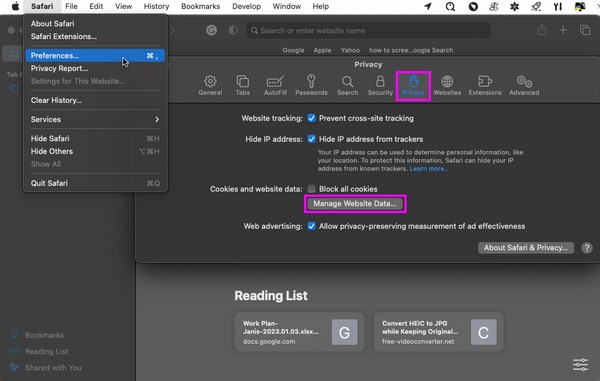
Vaihe 2Näyttöön tulee valintaikkuna, joka sisältää selaimesi tiedot ja roskapostin. Selaa tietoluetteloa ja valitse kohteet a:lla Temp etiketti. Kun olet valinnut kaikki väliaikaiset tiedostot, valitse poista poistaaksesi ne selaimesta, napsauta sitten valmis Tab.
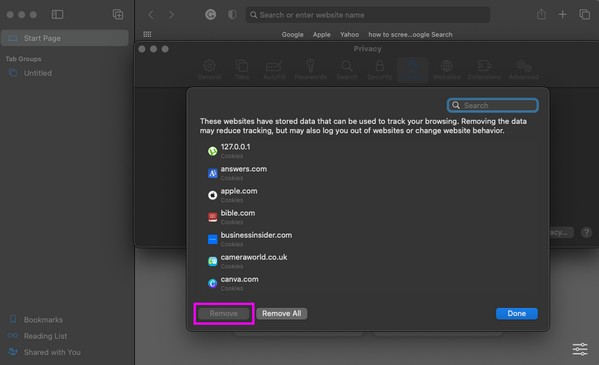
Tämä menetelmä poistaa vain väliaikaiset tiedostot Safari-selaimesta. Jos käytät toista selaussovellusta, siirry osaan 3 nähdäksesi FoneLab Mac Sweep. Tämä ohjelma pystyy käsittelemään Safarin, Chromen ja muiden selainten väliaikaisia tiedostoja Macissasi.

FoneLab Mac Sweepillä tyhjennät järjestelmä-, sähköposti-, valokuva- ja iTunes-roskatiedostot vapauttaaksesi tilaa Macissa.
- Hallinnoi samankaltaisia valokuvia ja päällekkäisiä tiedostoja.
- Näytä Macin yksityiskohtainen tila helposti.
- Tyhjennä roskakori saadaksesi lisää tallennustilaa.
Menetelmä 2. Finderissa
Selaimen lisäksi Finderista löydät suurimman osan Macin väliaikaisista tiedostoista. Ne tallennetaan kansioon muiden tietotyyppien, kuten välimuistien, evästeiden ja muun roskapostin, kanssa. Kun opit pääsemään sen kansioon, väliaikaisten tiedostojen paikantaminen on paljon helpompaa, koska suurin osa niistä on tallennettu yhteen paikkaan. Niiden poistaminen kansiosta ei kuitenkaan lopeta tyhjennysprosessia. Tiedostojen poistamisen jälkeen sinun on silti tyhjennettävä tai poistettava ne Roskakori-kansiosta pysyvää poistamista varten. Tällä tavalla poistetut tiedostot vapauttavat tilaa Macissasi.
Toimi alla olevien ohjeiden mukaisesti ymmärtääksesi, kuinka väliaikaiset tiedostot poistetaan Mac Finderissa:
Vaihe 1Napauta löytäjä Mac-työpöydän Dockin vasemmalla puolella. Viimeisimmät tiedostosi näkyvät sitten näytöllä. Jatka painamalla Go välilehti yläreunassa ja valitse Siirry kansioon valikkoluettelosta.
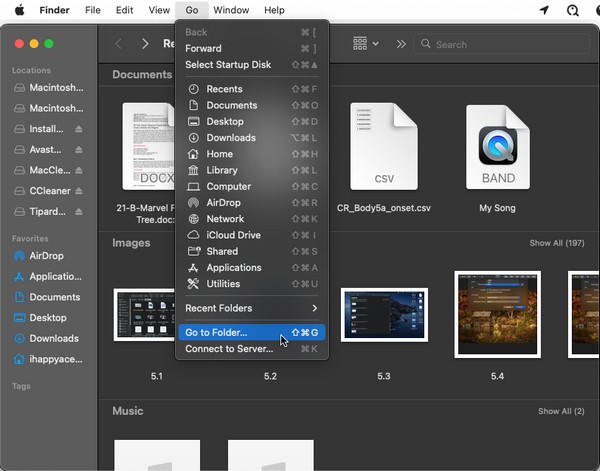
Vaihe 2Kun Siirry kansioon kenttänäyttelyt, kirjoita "~ / Library / välimuistit", jotta sijaintipolku tulee näkyviin. Napsauta sitten sitä päästäksesi sisään välimuistit kansio, joka sisältää Mac-roskapostisi, mukaan lukien väliaikaiset tiedostot.
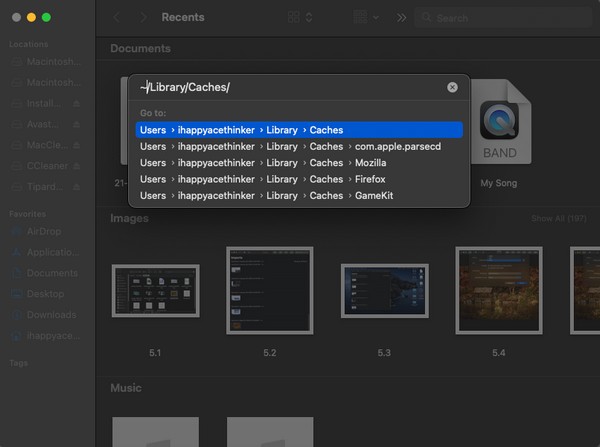
Vaihe 3Kansion sisällä näytetään erilaisia kansioita ja tiedostoja. Etsi ja valitse poistettavat väliaikaiset tiedostot. Napsauta lopuksi hiiren kakkospainikkeella mitä tahansa sisällä ja paina Siirtää roskakoriin ponnahdusikkunoiden kohdalla.
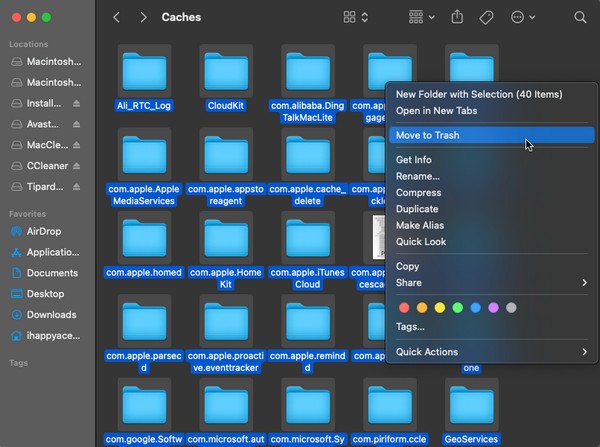
Tapa 3. Kokeile FoneLab Mac Sweepiä
Kuten osassa 1 mainittiin, FoneLab Mac Sweep on työkalu, joka voi puhdistaa väliaikaiset tiedostot Macissasi, ei vain eri selaimissa vaan myös muissa tietokoneen osissa. Puhdistustoimintonsa ansiosta tämä työkalu voi vaivattomasti poistaa Maciin tallennetun roskan, mukaan lukien väliaikaiset tiedostot. Lisäksi tilapäisten tiedostojen puhdistaminen ei ole sen ainoa ominaisuus. FoneLab Mac Sweep sopii myös erinomaisesti tarpeettomien sovellusten poistaminen, vanhoja ja päällekkäisiä tiedostoja, roskaa, roskakoria jne. Lisäksi se on myös tehokas työkalu Macin kunnon tarkistaminen, mukaan lukien sen CPU, muisti ja levy. Siksi sen hankkiminen Maciin on valtava etu, koska sen toiminnot voivat hyödyttää sinua pitkällä aikavälillä.

FoneLab Mac Sweepillä tyhjennät järjestelmä-, sähköposti-, valokuva- ja iTunes-roskatiedostot vapauttaaksesi tilaa Macissa.
- Hallinnoi samankaltaisia valokuvia ja päällekkäisiä tiedostoja.
- Näytä Macin yksityiskohtainen tila helposti.
- Tyhjennä roskakori saadaksesi lisää tallennustilaa.
Hanki alla oleva mukava menettely mallina väliaikaistiedostojen tyhjentämisestä Macissa FoneLab Mac Sweep -sovelluksella:
Vaihe 1Napsauta Mac-selaussovellusta ja katso virallista FoneLab Mac Sweep -verkkosivustoa. Paina sivun vasemmassa alakulmassa Ilmainen lataus saadaksesi työkalun asennustiedoston. Kun olet tallentanut, siirrä se kohteeseen Sovellukset -kansioon ja suorita se Macissasi.
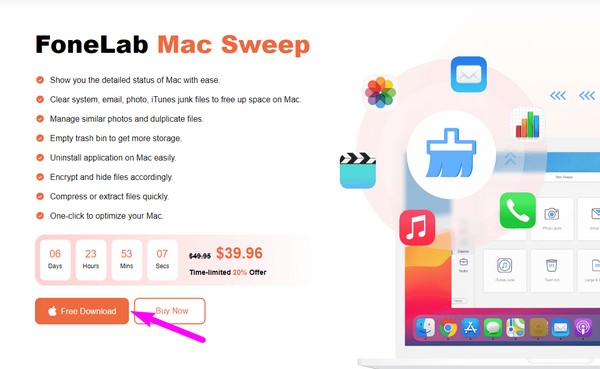
Vaihe 2Valitse alkuperäisestä käyttöliittymästään Toolkit näyttääksesi muut toiminnot, kuten Poista asennus, Optimoi, Tietosuoja jne. Napsauta yksityisyys laatikoista sitten Skannata seuraavassa käyttöliittymässä. Kun olet valmis, näytä skannatut kohteet napsauttamalla Näytä Tab.
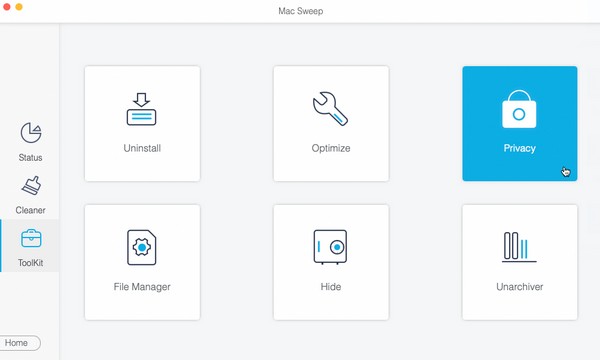
Vaihe 3Napsauta lopuksi kaikkia selaintietoja näytöllä ja napsauta sitten Clean poistaaksesi kaiken roskapostin, mukaan lukien väliaikaiset tiedostot Mac-selaimistasi. Tämän jälkeen voit siirtyä muihin puhdistustoimintoihin poistaaksesi väliaikaiset tiedostot ja tarpeettomat tiedot Macin eri osista.
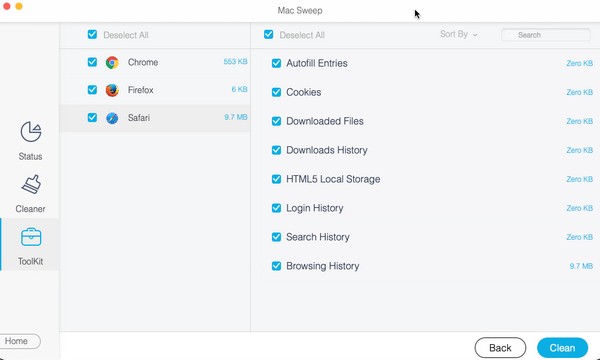

FoneLab Mac Sweepillä tyhjennät järjestelmä-, sähköposti-, valokuva- ja iTunes-roskatiedostot vapauttaaksesi tilaa Macissa.
- Hallinnoi samankaltaisia valokuvia ja päällekkäisiä tiedostoja.
- Näytä Macin yksityiskohtainen tila helposti.
- Tyhjennä roskakori saadaksesi lisää tallennustilaa.
Osa 3. Usein kysyttyä väliaikaisten tiedostojen poistamisesta Macissa
1. Kuinka poistan väliaikaiset tiedostot kokonaan Macista?
Tavallinen tapa poistaa Macin väliaikaiset tiedostot ja muu roska on poistaa ne jokaisesta Mac-sijainnista, kuten Finderista ja selaimesta. Jos haluat poistaa ne kokonaan ja kerralla, suosittelemme käyttämään FoneLab Mac Sweep. Katso tämän artikkelin osan 3 menetelmä 3 sen ominaisuuksista ja menettelyistä.
2. Nopeuttaako väliaikaisten tiedostojen poistaminen Macin toimintaa?
Kyllä, jos sinulla on useita väliaikaisia tiedostoja poistettavana. Jos niitä on kertynyt Maciin ja poistat ne, tallennustila vapauttaa tilaa, mikä tekee siitä sujuvamman ja nopeamman.
Kun olet suorittanut onnistuneesti tässä artikkelissa kuvatut toimenpiteet, takaamme, että Macissasi ei ole väliaikaisia tiedostoja, joten voit järjestää tietosi paremmin.

FoneLab Mac Sweepillä tyhjennät järjestelmä-, sähköposti-, valokuva- ja iTunes-roskatiedostot vapauttaaksesi tilaa Macissa.
- Hallinnoi samankaltaisia valokuvia ja päällekkäisiä tiedostoja.
- Näytä Macin yksityiskohtainen tila helposti.
- Tyhjennä roskakori saadaksesi lisää tallennustilaa.
